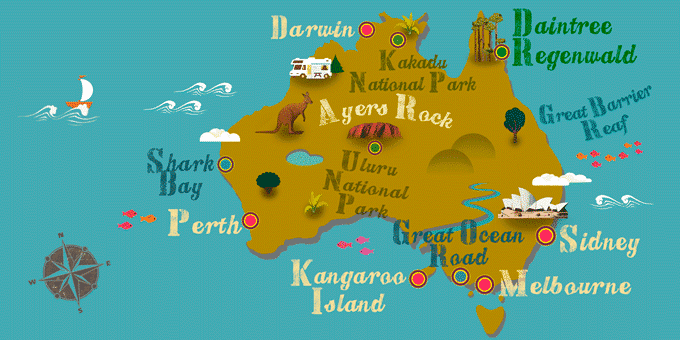В этом тексте точно описано, как купить билет в одну сторону на нашем сайте Getbybus.com. (Если вы читаете этот текст на смартфоне или планшете, иллюстрации будут выглядеть несколько иначе, но принцип остается тем же).
На главной странице сайта Getbybus.com,, которая выглядит как Рисунок 1, вам нужно сделать следующее.
- Сначала выберите станцию отправления (Откуда вы хотите отправиться?)
- Выберите станцию назначения (Куда вы хотите поехать?)
- Выберите дату поездки
- Выберите количество пассажиров (через категории на экране 1)
- Нажмите на «ПОИСК»
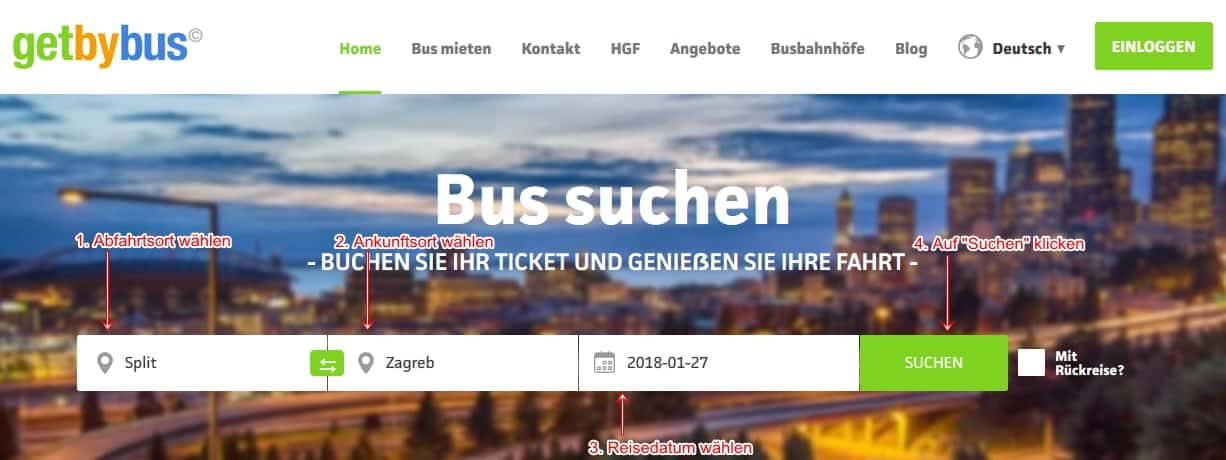
После нажатия на «ПОИСК»,вы найдете на странице список (если таковой имеется) доступных маршрутов на выбранную дату. Как видно на фотографии ниже, вы можете быстро и легко изменить дату отправленияв поле над указанными маршрутами. Если вы ищете новый маршрут между двумя другими городами, вы можете ввести новые города и, возможно, новую дату в поля поиска выше.
Информация о маршруте
Если вы нажметена один из предложенных маршрутов в результатах поиска, этот маршрут увеличится, и вы увидите дополнительную информацию. Как вы можете видеть ниже на фото № 3, вы можете увидеть больше информации о поездке по этому маршруту, подобно остановкам, которые показаны на карте Google.Большинство автобусов отправляются с главного автовокзала города, но в ситуациях, когда автобус НЕ отправляется с главного автовокзала, указывается точное место отправления, как показано ниже на фото № 3. (Более подробную информацию о том, как найти станцию отправления, можно найти здесь).
В конце, но от этого не менее важно, написано, что автобусная компания, обслуживающая выбранный вами маршрут, требует распечатанный билет (как на рисунке 3).
После того, как вы нашли подходящий вам маршрут -нажмите на синее поле «Купить билет», которое приведет вас к процессу регистрации.
Маршруты, недоступные в Интернете
В некоторых результатах поиска вы можете увидеть следующее:
- Продано на GetByBus.com: Это означает, что у нас больше нет билетов для продажи онлайн. Возможно, вы сможете найти билеты в других пунктах продажи, , но мы не располагаем дополнительной информацией о наличии билетов в других пунктах продажи.
- Онлайн-продажи закрыты: Это означает, что билеты на этот рейс больше нельзя приобрести онлайн. Существует вероятность, что вы все еще можете приобрести билеты на этот маршрут в других пунктах продажи. Но у нас нет никакой дополнительной информации относительно их наличия в других торговых точках в этом случае.
- Недоступно в сети: Это означает, что билеты на это отправление нельзя приобрести онлайн. Существует вероятность того, что билеты на этот маршрут все еще можно приобрести в других пунктах продажи. Но у нас нет никакой дополнительной информации относительно их наличия в других торговых точках в этом случае.
РЕГИСТРАЦИЯ на GetByBus
Для того чтобы купить билет на GetByBus.com, вы должны войти в нашу систему, первое, что вы увидите после нажатия на кнопку «Купить билет», будет следующее:
Здесь (рисунок 5 выше) вы можете увидетьтаймер, показывающий определенное время (19: 45 мин); это означает, что выбранные билеты зарезервированы для вас в ограбление времени 19: 45 мин, когда время истечет и часы покажут 00: 00, ваши билеты автоматически будут снова доступны для покупки. Если вы хотите приобрести билеты,вы должны завершить покупку до того, как часы покажут 00: 00.
В правом верхнем углу (Рисунок 5) вы увидите кнопку с надписью»Мои билеты». При нажатии на кнопку отображается следующий экран.
Если вы впервые покупаете билеты на GetByBus, вам доступны следующие варианты:
- Вы можете зарегистрироваться, используя свою учетную запись Google, нажав на значок «Зарегистрироваться в Google» (Рисунок 6). Если вы это сделаете, пожалуйста, убедитесь, что вы получите свои билетына адрес электронной почты, указанный вами в Google.
- Второй вариант — нажать на REGISTER (рис. 6), это приведет вас к экрану, где вы можете зарегистрироваться в качестве нового пользователя, более подробную информацию об этом можно найти здесь.
Если вы уже приобрели билеты на GetByBus.com, вы можете войти в систему, используя адрес электронной почты и пароль или аккаунт Google, который вы использовали в то время, чтобы продолжить покупку билетов.
Новый вход (регистрация) на GetByBus
На экране новой регистрации на сайте GetByBus.com (Рисунок 6) необходимо ввести адрес электронной почты, имя и пароль по вашему выбору.
Пожалуйста, убедитесь, что вы ввели правильный адрес электронной почты, потому что если вы введете неправильный адрес электронной почты, вы не получите приобретенные билеты.
Имя, которое вы ввели при регистрации, будет автоматически перенесено в билет в качестве первого пассажира, но вы можете изменить его в процессе покупки.
Добавление пассажиров в билет
После того как вы выбрали маршрут и вошли в систему GetByBus.com, на экране (Рисунок 7) вы увидите секундомер (выделен красным квадратом), обратите внимание на поле с информацией о выбранном вами маршруте и проверьте, правильно ли указаны города и дата поездки.
После ввода информации для ранее выбранных пассажиров, вы можете добавить других пассажиров, нажав на кнопку (Рисунок 7) и повторив процесс ввода необходимой информации.
ПРИМЕЧАНИЕ: Вы можете добавить любое количество пассажиров,при наличии свободных мест. Однако следите за показателем TIMER , так как это время, оставшееся у вас для завершения покупки (включая время, потраченное на добавление данных вашей кредитной карты). .
Красный Удалить ящик- Удалить пассажиров, которых вы ранее добавили
Если у вас есть код ваучера, вы можете нажать на текст «VOUCHERCODE? Нажмите здесь » (номер 2 на рисунке 7). Появится пустое поле, в которое вы можете ввести код и нажать кнопку «ПРИМЕНИТЬ».
Обратите внимание на общую сумму цены, которая должна быть изменена в соответствии с ваучером.
Для ввода данных кредитной карты на сайте GetByBus.com
Чтобы оплатить билет, вы будете перенаправлены на страницу оплаты услуг, котораявыглядит как показано на рисунке ниже. Здесь вам нужно будет ввести данные кредитной карты, а также данные владельца кредитной карты. После этого нажмите на поле «Оплатить» (Buy), , что запустит процесс 3D безопасности платежа.

Защитный платеж 3D — это еще одна мера безопасности, связанная с вашей кредитной картой. Для подтверждения, в зависимости от вашего банка и его процедуры, вам нужно будет ввести пин-код или код, который вы получите на свое устройство с токеном.
В случае если ваша транзакция не была успешной, вы получите сообщение, информирующее вас об этом. В большинстве случаев ошибка связана с системой безопасности 3D, и в этом случае вам придется обратиться в свой банк.
В случаеуспешной оплатывы будете перенаправлены обратно в нашу систему, где вы сможете увидеть следующее:
Мы рекомендуем вам нажать на большое синее поле «Мои билеты», которое приведет вас в ваш аккаунт GetByBus.com, где вы сможете перевести и распечатать билет. Конечно, наша система также отправит билет на ваш адрес электронной почты, но если вы ввели неправильный адрес, вы можете найти свои билеты здесь.
На странице «Мои билеты» вы можете нажать на название города, из которого вы едете, и найти дополнительную информацию об автовокзале.